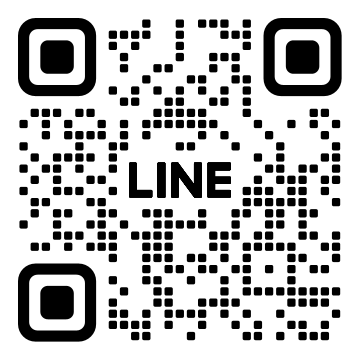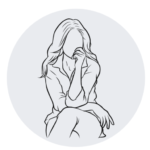みなさんは、AIイラストってご存じですか?
私は、今年の初め頃に、多くの女子が持っているであろう、盛れまくる写真加工アプリ『SNOW』で自分そっくりのAIアバターが作れると話題になったときに、初めてAIでイラストなど画像も生成できることを知りました。
イラストって、芸術的センスがある人だけが書けるものだと思っていましたが、
今や誰でもボタン1つで作れてしまうなんて、すごい時代ですよね。
そして、また最近、巷で話題になっているAIイラストツールがあることを知ったので、
本記事では、そちらをご紹介させていただきます。
こちらのツールは…
AIイラストって、どんなものか気になる
シチュエーションに合ったイラスト素材を作りたい
時間をかけずにクオリティの高いイラストを作成したい
という方にピッタリのツールです。
私も初めてAIイラストツールを使ってみたのですが、
一瞬にして、自分が指定した内容の画像が生成され、感激してしまい、
思わず、色々なオーダーをして、何枚も作ってしまいました。
私のようにイラストに無知なことでも簡単に使えるので
興味がある方は、最後までお付き合いいただけるとうれしいです。
【数秒で美女爆誕】Canva Mojo AIで簡単イラスト作成
ご紹介するツールは、グラフィックデザインツール『Canva』で使用できる『Mojo AI』というアプリです。
『Canva』については、こちらの記事で詳しくご紹介しておりますので、「Canvaを知らないよ」という方は、こちらも併せてご確認ください。
AI画像生成『Mojo AI』
『Mojo AI』とは、Canva内で使用できるAI画像生成アプリです。
どんな画像が欲しいかをテキストで打ち込むだけで、一瞬でイラスト画像を作成できます。私のようにデザインの知識が全くない人でも簡単に使えますよ。
実際に作成できた画像は、この後、お見せしますね。
初回特典と料金
ちなみにCanvaでこのアプリを使用できるのは、現状、有料プラン会員のみでした。Canvaの有料プランは、月額1,500円の使用料がかかるのですが、次のようなメリットがあります。
- Canva内にある1億点以上の写真、動画、オーディオなどの素材が無制限に利用できる
- 作成したグラフィックのサイズをワンクリックで変更できる
- 画像や背景をワンクリックで削除できる
- Mojo AI以外のAIを活用したデザインツールも使用できる
- 24時間年中無休のカスタマーサポート
また、30日の無料トライアル期間があるので、その期間中にまずは使用感を試してみることも可能です。
私は、有料プランを使っていますが、使える素材が増えると、作成できるグラフィックの幅も一気に広がり、別のサイトから素材を探す手間が省けるので、とても気に入っています。
初心でも簡単にグラフィックを作りたい
AI画像生成ツールも使ってみたい
手間を減らして、1つのツールでグラフィックを作成したい
という方は、試してみる価値アリだと私は思います。
そして、『Mojo AI』をダウンロードすると、
初回特典として、75クレジット付与されます。(2023年9月12日時点の情報です)
クレジットとは、Mojo AIでAIイラストを生成する際に使う通貨のようなものです。
作りたいタイプのイラストによって、1回にかかるクレジットは異なりますが、
現時点で設定は次のとおりとなっています。
4クレジット:Infinity / QR art
2クレジット : Vision art
これらのart(アート)の違いについては、後ほど説明しますね。
CanvaでMojo AIを使う方法
では、『Mojo AI』アプリを使用して、どのようにAIイラストを作成していくのか、
その手順を説明していきます。
手順①:Canvaへ登録
前述しましたとおり、『Mojo AI』はCanvaの有料会員プランの方向けのアプリです。
Canvaの有料会員プランではない方は、まずはこちらから登録が必要となります。
繰り返しになりますが、30日のトライアル期間、そして『Mojo AI』からの初回特典として、75クレジットの付与があるので、とりあえず試してみたい!という方は、無料で試すことも可能です。
手順②:『Mojo AI』のダウンロード
ダウンロードの手順はとても簡単です。30秒あれば完了しますよ。
Canvaのトップページ右上にある【デザインを作成】ボタンをクリック。
すると、赤枠のように作成できるサイズの候補が出てきます。
ご自身の用途に合わせて、好きなサイズをお選びください。

次の画面に移行すると、画面の左側のサイドパネルの下から3番目にある【アプリ】タブをクリック。(下図、左を参照)
検索バーに「Mojo AI」と入力。冗談左に出てくるMojo AIのアプリをクリックします。(下図、中央を参照)
すると、サイドパネルにMojo AIのアプリが追加されます。これでダウンロード完了です!(下図、右を参照)

Mojo AIでイラストを作成してみよう
作成できるイラストは82種類
Mojo AIで生成できるイラストは次の3つのカテゴリーに分類されており、82計18タイプのイラストを作ることができます。
- Infinity art(インフィニティ・アート)
直訳すると、「無限アート」です。
ここには6種類しかないですが、右上の「See all」をクリックすると
70種類ものスタイルから選んでイラストを作成できます。
まさに「無限」ですね。
- Vision art(ビジョン・アート)
こちらは「幻想アート」といった意味合いでしょうか。
下の画像を見ていただくとわかるとおり、
まさに「幻想」といったリアルではあるけど、
現実離れしているイラストを作成できます。
- QR art(QRアート)
QRアートとは、QRコードにイラストを装飾したものです。
先ほどのVision artでQRコードを作成することができます。
実際にAIイラストを作ってみた
作成手順
では、実際にイラストを作成していきましょう!
作り方はとても簡単です。1分もあれば完了します。
下の図を参照していただきながら…
- 作成したいイラストをテキストで指定。
私は「パリでクレープを食べる美女」と入力しました。 - 作成したいイラストのスタイルを指定。Infinity artは70種もあるので迷いましたが、
ブログのテーマカラーにしているモノクロの「Film noir」を選択しました。 - 作成したいイラストの画像比率を指定。比率は以下から選べます。
16:9
3:2
4:3
1:1
3:4
2:3
9:16 - そして、最後に「Create masterpiece」をクリック。

生成できるイラストは2つ
そして、クリックから30秒ほど経過したあと…
このように、画面上部に2つのイラストを生成してくれました!
2つ用意されるのは、お得ですよね。
これを右側にドラッグ&ドロップすることで
Canva上でグラフィックデザインを作成することができます。

そして、この2枚のイラストを利用して、
Canvaで作成した画像がこちらです。

私が選択したスタイルの「Flim noir」とは1940年代にフランスで制作された「虚無的・悲観的・退廃的なテイストを持つ犯罪映画、異常心理映画」のことらしいです。
ただ、クレープを食べる美女だと、AIさんには簡単すぎるかなと思い、
指令を複雑に「パリ」という場所まで指定したのですが、悪くないですよね?
女性の髪形や背景にいる男性を見ると、現代ではないことがわかりますし、
クレープを食べそうな感じはするし、街並みもパリかは不明ですが、
ヨーロッパっぽいし、映画のワンシーンに出てきそう。
AIすごい!
QRアートも試してみた
そして、【QRアート】も試してみました。
『Mojo AI』の存在を知るまで、
恥ずかしながら、QRアートという存在すら認識していなかったワタシです。
なら、せっかく75クレジットも初回特典でもらったんだから、
どんなもんか、作ってみよう!ということで作ってみました。
こちらも手順は超シンプルです。

上の図を参照しながら、次の手順で作成を進めてください。
- まずは、【QR art】をクリック
- 次に“Type ideas to create your masterpiece”という項目に作成したいイラストをテキストでタイプします。私は「武器を持った美女」と書きました。
- そして“Select your style”で作成したいイラストのスタイルを選択。
私は“Fantasy art”を選択しました。 - こちらの枠には“Type your QR content”とあるので(図では、私がURLを入力しているので、見えていません)、QRコードのリンク先となるURLを入力します。
私はこのサイトのURLを入力しました。 - “Select your QR weight”では、QRコードの割合を指定します。この値を上げるほど、イラストが占める割合は低くなります。
私は【1.2】で作成して、図にあるような仕上がりでした。これ以上にすると、普通のQRコードと差異がない仕上がりになったため、最低値の【1.2】を選択することをお勧めします。 - 最後に“Create master piece”をクリックして、数10秒待ったら、完成です!
仕上がったQRコードを読み込んだところ、指定したとおり、このサイトにアクセスすることができました!
まるでカメレオンのように、
QRコードの模様に擬態しているアートがカッコいいですね。
まだ知っている人も多くなさそうですし、
これを見せるだけで、相手と会話が弾みそうです。
まとめ

↑こちらも同じくAI Mojoで生成したイラストです。
上段右の猫と下段左の文鳥が異常な大きさなのですが、
巨大な動物を指定したわけではありません。
動物が巨大なことと、見つめ合っているカップルの男性の着物の開け具合と色が気になるのですが、それ以外は満足でした!
Canvaで使える『Mojo AI』なら初心者でも…
お得に!
多様なスタイルの!
AI画像が瞬時に作れます。
- 欲しいイラストがあるけど、理想のものが見つからない
- イラストはかけるけど、時間がない
- 話題のQRアート作ってみたい
そんなときに使ってみると、自分の理想のイラストが手に入るかもしれません。